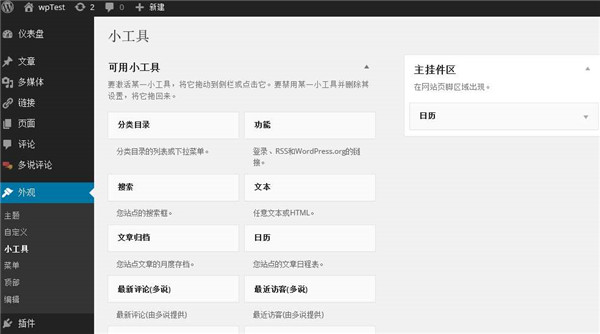WordPress电脑版是一款十分好用的在线编程软件,一款能够让每一个用户都能在这里轻松实现最简单的网站建站编程,让每一个用户都能轻松完成网站的建设。WordPress中文版有着全新的软件界面,用户可以在这里轻松完成最简单的网站构建,独特的编程方式,让用户可以在这里快速建设属于自己的网站。
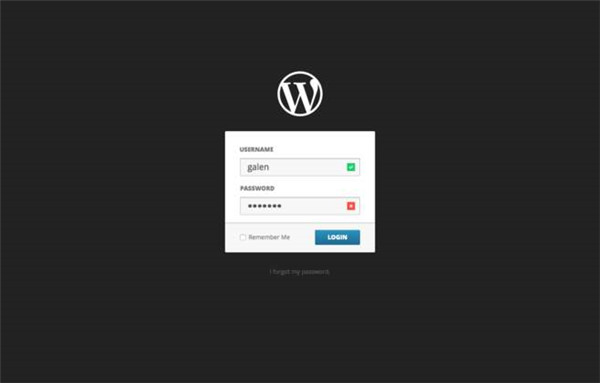
WordPress支持丰富的插件使用,用户可以在软件中一键安装插件,在这里轻松完成建站的编辑,带给用户更简便的使用方式。
WordPress电脑版特色
自定义工作流程改进
网站设计自定义的草稿和定期发布
是的,你没看错。就像你起草和修改文章,并安排网站按照选择的日期和时间进行发布一样,你现在也可以对网站的自定义设置保存草稿,并选择时间定期发布。
与设计预览链接一起协作
完成了网站的预定修改之后,需要预览并反馈信息?WordPress 4.9 给你一个预览链接,你可以发送给你的同事或者客户,他们无需登录就可以预览,然后你收集他们的反馈信息,完成所有修改后设置所做修改的上线时间。我们可以把这个叫做协作++吧?
设计锁定保护你的修改
是否曾经有过这样的场景,两个设计师 A 和 B 同时修改一个网站,设计师 A 完成了优美的设计,却被设计师 B 做修改时不小心覆盖掉了?WordPress 4.9 的设计锁定功能(类似于文章编辑锁定),保护你的设计草稿,这样再无人可以进行修改,也无法擦除你辛勤劳动的成果。
提示保护你的工作
是否遇到过这种情况,还未来得及保存,就因为别的事情离开了办公桌?不要害怕,当你回来的时候,WordPress 4.9 会很礼貌地问你是否想要保存未保存的修改。
WordPress电脑版建站流程
一、建站的准备工作(域名+主机)
域名注册:常见的域名后缀有com、net、cn都行(热门域名注册商推荐)。
WordPress主机:因为我们搭建的是WordPress站点,所以最好使用WordPress主机
二、域名解析步骤
WordPress建站之前,我们得先将域名和主机绑定在一起,这就需要进行域名解析的操作,接下来小编为大家汇总了目前受欢迎的几家WordPress主机商产品的域名解析教程,大家对号入座即可。
阿里云:阿里云服务器域名解析教程
腾讯云:腾讯云服务器域名解析教程
BlueHost:BlueHost主机域名解析教程
HostEase:HostEase主机域名解析教程
Namecheap:Namecheap域名解析DNS设置教程
三、安装主机控制面板
不管是WordPress主机还是服务器都是需要一款服务器管理面板进行管理的,比如说:cPanel面板、Plesk面板、宝塔面板、WDCP面板等。
cPanel面板:cPanel面板安装使用教程(包括创建数据库)
Plesk面板:Plesk面板安装教程
宝塔面板:BT宝塔面板安装教程(包括创建数据库)
WDCP面板:WDCP面板安装教程(包括创建数据库)
选择合适的控制面板成功安装之后,就可以在控制面板中建立数据库,接下来的搭建WordPress网站步骤中需要用到数据库的信息。
四、开始搭建WordPress网站的步骤
1、下载最新版的Wordpress安装包(cPanel中有一键安装Wordpress程序的功能)
2、将Wordpress安装包上传至网站根目录(可以在主机管理面板中操作),进行解压,将wp-config-sample.php文件,重命名为wp-config.php
3、接下来,打开浏览器输入域名,会出现一个WordPress安装指南,点击“现在就开始”
4、填写上面创建的数据库信息
注:也可以直接在wp-config.php中填入数据库信息
5、点击“提交”,如果提示成功连接数据库,点击“现在安装”即可,如果提示失败,需要会控制面板查看数据库信息。
6、接下来,输入网站基本信息,保存好网站用户名和密码,点击“安装WordPress”即可。
7、在点击“登录”,输入刚刚保存的用户名和密码,即可进入WordPress后台
8、进入WordPress后台,选择菜单中的“外观-主题”,上传前面选择的WordPress主题。
9、点击“启用”主题即可,完成搭建WordPress网站。
10、接下来,就可以安装自己的心意设置网站,投放网站内容等等操作了。
WordPress电脑版中文设置
若您是初次安装WordPress,下面步骤指导您将现有的英文WordPress站点切换为中文。
1 通过FTP、SSH等方式打开并编辑站点根目录下的wp-config.php文件。
2 查找define('WPLANG', '');一行,在第二个参数处填入zh_CN,变成define('WPLANG', 'zh_CN');并保存文件。
3 进入站点控制板(dashboard),看到更新提示后进行升级即可。WordPress会自动从官方网站下载中文语言包并安装。
若您当前正在使用非官方的中文语言包,请您注意:非官方语言包通常会替换WordPress程序本身的升级部分,使WordPress通过第三方服务器升级,这可能有一定风险。若您不愿使用官方版本的语言包,请务必选择您信任的语言包。至于使用何种中文支持,完全由您自主选择。WordPress并不会禁止您使用非官方语言包。
精品软件
WordPress其他版本
- 火绒剑单文件版绿色下载 独立版v5.0.47
- QVE视频压缩软件电脑版 免费版v1.0.25
- padlock密码管理软件最新下载 官方版v3.1.1
- 按键神通(支持动作录制和回放功能) 中文绿色免费版v2.0
- 系统封装部署利器 中文绿色版v5.19.715.279
- 快车(FlashGet)国际版 (强大的超线程技术下载工具)官方多国语言版v3.7.0.1156
- 卡巴斯基企业版KSOS (FS)服务器版(多用户五年授权版) 汉化正式版v9.1.0.59
- 搜狗拼音智慧版 去广告优化版v3.0
- 波尔远程控制(远程监控管理) 简体绿色版v9.1
- 照片制作成令人惊讶的卡通效果(Cartoon Maker Recorder 5.95)汉化绿色特别版v1.0.0.1
- Recuva Business Edition 多国语言绿色版v1.53
- MemTest(内存测试)专业汉化版v6.3
- 星云游戏修改器(修改游戏中所有的数值) 简体绿色版v2.42
- Photoshop CC 32位中文便携版 v15.2.2.310
- MTV电子相册视频制作软件 中文注册版v4.71
- MP3Cutter(MP3文件分割大师)汉化绿色特别版6.5
用户评论
最新评论
- 置顶 四川遂宁移动 网友 邀游云端.
感谢分享,收藏备用
- 置顶 山西临汾移动 网友 上天入地小仙女
拿下,试水看看效果如何
- 置顶 河北邯郸移动 网友 柒汐
尝试一下新版本
- 置顶 浙江舟山电信 网友 我沿着悲伤
好工具,感谢分享!!
- 置顶 新疆吐鲁番电信 网友 落琼
不错不错!
最新专题
更多>最新更新
更多>热门标签
软件排行榜
- 1
- 2
- 3
- 4
- 5
- 6
- 7
- 8
- 9
- 10